როგორ შევქმნათ და გამოვიყენოთ შაბლონი შეხსენებების აპში iPhone-ზე
Miscellanea / / April 03, 2023
Reminders აპს iPhone-ზე ბევრად მეტი შეუძლია. ბევრი იყენებს მას, როგორც ამოცანების მართვის აპლიკაციას, რადგან ის გთავაზობთ პერსონალიზებული სიებისა და შეტყობინებების შექმნის ვარიანტებს. iOS 16 განახლებით, შეხსენებების აპლიკაცია საშუალებას გაძლევთ შექმნათ შაბლონები.

შაბლონებს შეუძლიათ დაზოგონ დრო, თუ დაეყრდნობით Reminders აპს რუტინული მუშაობისთვის რამდენიმე განმეორებადი დავალების ან დავალებების შესრულებისთვის. თქვენ შეგიძლიათ შექმნათ შაბლონი თქვენთვის სასურველი კონკრეტული ველებითა და ფუნქციებით და ხელახლა გამოიყენოთ ის როცა გინდათ. თქვენ ასევე შეგიძლიათ გააზიაროთ ან მიიღოთ შეხსენების შაბლონები სხვებისგანაც. აი, როგორ უნდა გავაკეთოთ ეს:
როგორ შევქმნათ შეხსენების შაბლონი თქვენს iPhone-ზე
Reminder-ის შაბლონის შესაქმნელად, თქვენს iPhone-მა უნდა გაუშვას iOS 16 მაინც. ამის შემდეგ, თქვენ მზად ხართ შექმნათ შეხსენების შაბლონი. აი, როგორ შექმნათ შეხსენების შაბლონი თქვენს iPhone-ზე.
Ნაბიჯი 1: თქვენი iPhone-ის მთავარ ეკრანზე შეეხეთ Reminders აპს მის გასაშვებად.

ნაბიჯი 2: შეეხეთ სიის დამატებას ქვედა მარჯვენა კუთხეში ახალი სიის შესაქმნელად.

ნაბიჯი 3: შეიყვანეთ სიის სახელი.

ნაბიჯი 4: თუ გსურთ თქვენს სიაში შეიტანოთ ისეთი ელემენტები, როგორიცაა პრიორიტეტი, ვადის გასვლის თარიღი და დრო, შეეხეთ „გადაიყვანეთ ჭკვიან სიაში“.

ნაბიჯი 5: აირჩიეთ თქვენი უპირატესობა შემდეგი ფილტრებიდან:
- ტეგები
- თარიღი
- დრო
- მდებარეობა
- დროშა
- პრიორიტეტი
- სიები

ნაბიჯი 6: შეეხეთ შესრულებულია თქვენი ფილტრების შესანახად.

ნაბიჯი 7: აირჩიეთ თქვენთვის სასურველი ფერი ფერის ზოლიდან.

ნაბიჯი 8: ხატულაზე აირჩიეთ ხატი, რომელიც საუკეთესოდ წარმოადგენს თქვენი სიის მიზანს.

ნაბიჯი 9: შეეხეთ შესრულებულია ცვლილებების შესანახად.

ნაბიჯი 10: შეხსენებების მთავარ გვერდზე „ჩემი სიები“, შეეხეთ ახლად შექმნილ სიას მის გასახსნელად.

ნაბიჯი 11: ჩაწერეთ თქვენი დავალებები და ამოცანები ახალ სიაში.

ნაბიჯი 12: შეეხეთ შესრულებულია თქვენი ცვლილებების შესანახად.

ნაბიჯი 13: ცვლილებების შენახვის შემდეგ, შეეხეთ ეკრანის ზედა მარჯვენა კუთხეში არსებულ სამ წერტილოვან ხაზს.

ნაბიჯი 14: პარამეტრებიდან შეეხეთ Save as Template-ს.

ნაბიჯი 15: ჩაწერეთ სახელი თქვენი ახალი შაბლონისთვის და შეეხეთ შენახვას.

თქვენი ახალი შაბლონი მზად არის.
როგორ გამოვიყენოთ შეხსენების შაბლონი თქვენს iPhone-ზე
შეხსენების შაბლონის შექმნის შემდეგ, შეგიძლიათ გამოიყენოთ ის კარგად, იმის ნაცვლად, რომ დახარჯოთ დრო დახვეწილი სამუშაოების ან ამოცანების სიის შესაქმნელად. აი, როგორ გამოვიყენოთ შეხსენების შაბლონი რამდენიმე სიის შესაქმნელად.
Ნაბიჯი 1: თქვენი iPhone-ის მთავარ ეკრანზე შეეხეთ Reminders აპს მის გასაშვებად.

ნაბიჯი 2: შეეხეთ სიის დამატებას ქვედა მარჯვენა კუთხეში ახალი სიის შესაქმნელად.

ნაბიჯი 3: ეკრანის ზედა ნაწილში, შეეხეთ შაბლონების ვარიანტს.

ნაბიჯი 4: შაბლონების განყოფილებაში უნდა ნახოთ ახლად შექმნილი შაბლონი. შეეხეთ მას.

ნაბიჯი 5: მიუთითეთ სახელი თქვენი ახალი სიისთვის და შეეხეთ შექმნას.

Reminders აპი გაიმეორებს ახალ სიას თქვენი არსებული შაბლონიდან. შეეხეთ მას და დაინახავთ ყველა არსებულ საქმეს თქვენი შაბლონიდან. სურვილის შემთხვევაში შეგიძლიათ დამატებული ცვლილებების შეტანა.
როგორ შეცვალოთ, გააზიაროთ ან წაშალოთ შეხსენების შაბლონი თქვენს iPhone-ზე
შეხსენების შაბლონის შექმნის შემდეგ, შეგიძლიათ განახორციელოთ შემდგომი რედაქტირება, როცა დაგჭირდებათ. ამავდროულად, შეგიძლიათ გაუზიაროთ ის სხვებს ან მიიღოთ შაბლონები მათგან. დაბოლოს, როდესაც Reminder-ის შაბლონმა გამოიყენა, შეგიძლიათ წაშალოთ იგი. აი, როგორ შეგიძლიათ შეხსენების შაბლონის რედაქტირება, გაზიარება ან წაშლა:
Ნაბიჯი 1: თქვენი iPhone-ის მთავარ ეკრანზე შეეხეთ Reminders აპს მის გასაშვებად.

ნაბიჯი 2: შეეხეთ სამ წერტილოვან ხაზს თქვენი ეკრანის ზედა მარჯვენა მხარეს.

ნაბიჯი 3: შეეხეთ შაბლონებს პარამეტრებიდან.

ნაბიჯი 4: შეეხეთ „i“ ხატულას დასამუშავებელი შაბლონის სახელის გვერდით.
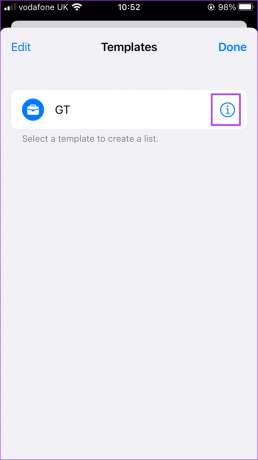
ნაბიჯი 5: აირჩიეთ მოქმედება, რომლის შესრულებაც გსურთ შემდეგი ვარიანტებიდან:
- შაბლონის რედაქტირება
- შაბლონის გაზიარება
- შაბლონის წაშლა
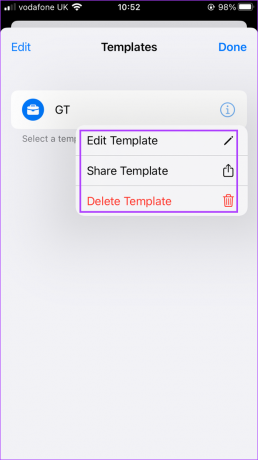
როდესაც თქვენ აზიარებთ Reminder-ის შაბლონს, იქმნება ბმული, რომელიც შეგიძლიათ გააზიაროთ ნებისმიერი მედიის საშუალებით. თუ აღარ გსურთ თქვენი შეხსენების შაბლონის გაზიარება, შეგიძლიათ განაახლოთ პარამეტრები გაზიარების შესაჩერებლად.
თანამშრომლობა iPhone-ის შეხსენებებზე
შეგიძლია კიდეც ითანამშრომლეთ შეხსენებების აპის გამოყენებით მეგობრებთან ან კოლეგებთან ერთად და შაბლონები შეიძლება იყოს საკმაოდ გამოსადეგი ამ სიების ეფექტური გახადისთვის. მაგალითად, შეგიძლიათ თქვენს სიაში დავალება სხვებს დაავალოთ. თქვენ ასევე შეგიძლიათ დააყენოთ შეხსენება დავალების შესრულების თარიღისთვის, რათა უზრუნველყოთ დარჩენა მასზე.
ბოლოს განახლდა 2022 წლის 05 დეკემბერს
ზემოთ მოყვანილი სტატია შეიძლება შეიცავდეს შვილობილი ბმულებს, რომლებიც დაგეხმარებათ Guiding Tech-ის მხარდაჭერაში. თუმცა, ეს არ იმოქმედებს ჩვენს სარედაქციო მთლიანობაზე. შინაარსი რჩება მიუკერძოებელი და ავთენტური.
Დაწერილია
მარია ვიქტორია
მარია არის შინაარსის ავტორი, რომელსაც დიდი ინტერესი აქვს ტექნოლოგიებისა და პროდუქტიულობის ინსტრუმენტების მიმართ. მისი სტატიები შეგიძლიათ იხილოთ ისეთ საიტებზე, როგორიცაა Onlinetivity და Delesign. სამუშაოს გარეთ, შეგიძლიათ იპოვოთ მისი მინი ბლოგი მისი ცხოვრების შესახებ სოციალურ მედიაში.



